ExtremeCopy: Det snabbaste verktyget för att kopiera/flytta filer och mappar i Windows

De flesta gånger när vi måste göra en säkerhetskopiering al personuppgifter och filer, eller när vi måste flytta den stor mängd information från en lagringsenhet å andra sidan befinner vi oss i situationen att vänta en bra tid (även några timmar) tills operationen är klar. ExtremeCopy Det är o verktyg för Windows vård avsevärt förbättrar hastigheten för kopiering av filer (från 20 % till 120 % jämfört med Windows Explorer, beroende på mängden filer som överförs, och visade sig också vara mycket snabbare än andra populära kopieringsverktyg som t.ex. SuperCopier eller TeraCopy) och erbjuder några funktions-URI medhjälpare, såsom den av kontrollera filerna som behöver flyttas/kopieras.
En annan viktig egenskap hos ExtremeCopy är integrationen av alternativ ExtremeCopy och ExtremePaste ca standardalternativ för kopiering i Windows Explorer. Det vill säga efter installation av applikationen, operationerna Kopiera/klistra in kommer att utföras med ExtremeCopy.
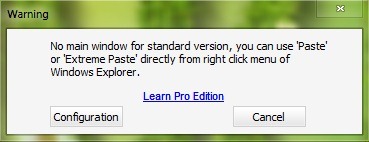
Om du vill använda Windows kopieringsverktygklicka på Konfiguration och avmarkera alternativet Som Explorers standardkopiator.
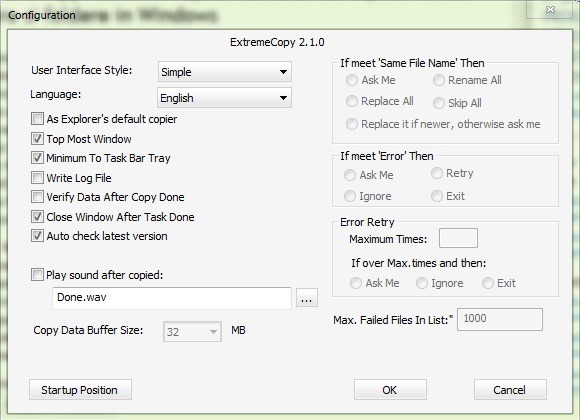
Efter att ha startat processen att kopiera/flytta filerna visas en dialogruta som informerar användaren om överföringshastighet, STATUS, tiden som har gått sedan kopieringen påbörjades och den återstående tiden tills uppgiften är slutförd. Dessutom visas även knapparna Paus och Hoppa för en bättre administration i fallet stora dataöverföringar.
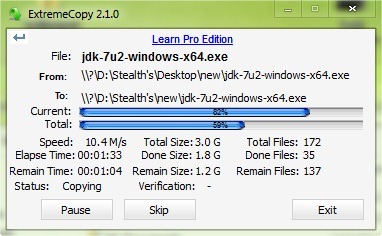
ExtremeCopy finns i två versioner: a standard, gratis, om en pro, till priset av 19,95 $ (den betalda versionen finns tillgänglig som 30 dagars gratis provperiod).
In plus fata de versiunea standard, ExtremeCopy Pro har en Enkelt gränssnitt, med två partitioner: en för källmappar och en annan för målmapp. För att lägga till en eller flera mappar som du vill kopiera/flytta filerna från, klicka på knappen till höger om Källfil/mapp, och för att välja målmapp, klicka på knappen till höger Destinationsmapp. Alla fel mapptillägg kan enkelt raderas med hjälp av knapparna Ta bort, och om det finns flera felaktiga poster i mapplistan kan du använda knappen Rensa att städa upp.
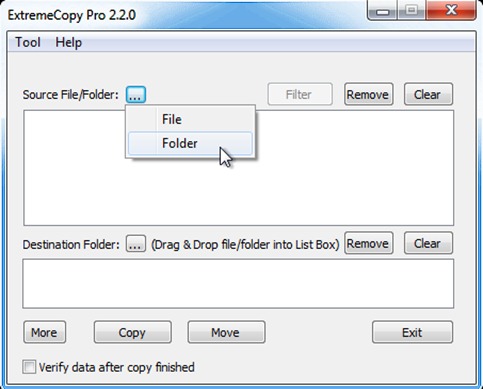
För att kontrollera om data/filer har kopierats/överförts korrekt, kontrollera alternativet innan du påbörjar kopieringen Verifiera data efter att kopieringen är klar. Även för fler alternativ såsom alternativet för import/export av information från en fil, klicka på knappen Mer.
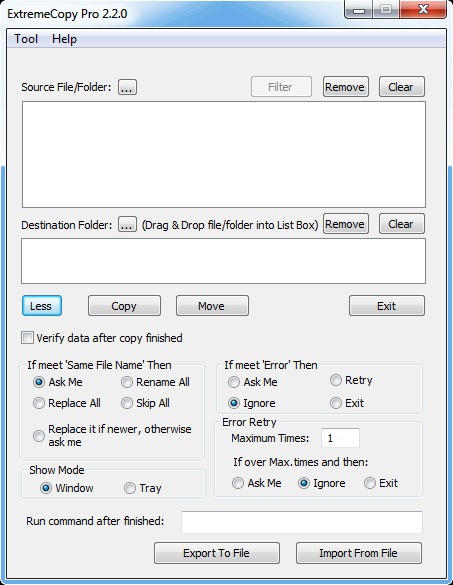
För att ändra konfigurationen verktyg (gränssnitt, språk, meddelanden, etc.) gå till Verktyg > Konfiguration.
De som är intresserade av Pro-versionen av ExtremeCopy kan besöka site-ul officiella av ansökan.
Obs: Applikationen är kompatibel med Windows XP, Windows Vista, Windows 7 och Windows 8
Stealth -inställningar – ExtremeCopy: Det snabbaste verktyget för att kopiera/flytta filer och mappar i Windows
ExtremeCopy: Det snabbaste verktyget för att kopiera/flytta filer och mappar i Windows
Vad är nytt
Om Stomma
Passionerad av teknik, skriver jag gärna på StealthSettings.com sedan 2006. Jag har omfattande erfarenhet av operativsystem: macOS, Windows och Linux, samt av programmeringsspråk och bloggplattformar (WordPress) och för webbutiker (WooCommerce, Magento, PrestaShop).
Visa alla inlägg av StealthDu kanske också är intresserad av...


4 tankar om “ExtremeCopy: Det snabbaste verktyget för att kopiera/flytta filer och mappar i Windows”